วิธีสร้างและแก้ไขการนำทางเมนูใน WordPress
เผยแพร่แล้ว: 2020-09-24เมนูการนำทางเป็นหนึ่งในองค์ประกอบที่สำคัญที่สุดของเว็บไซต์ของคุณ หากไม่มีสิ่งนี้ ผู้เข้าชมของคุณจะไม่สามารถเข้าถึงเนื้อหาที่ต้องการ ไม่เข้าใจว่าเนื้อหาใดที่คุณนำเสนอ และโดยทั่วไปจะอยู่ในสถานะสับสนเกี่ยวกับไซต์ของคุณ ขออภัย ระบบเมนู WordPress ไม่ใช่ส่วนที่ใช้งานได้ง่ายที่สุดของ CMS (ระบบจัดการเนื้อหา) เราเข้าใจดีและต้องการแสดงวิธีนำทางระบบนำทาง WP ให้ดีที่สุด เพื่อให้คุณและผู้ใช้ได้รับประสบการณ์ที่ดีที่สุด
ก่อนที่คุณจะสร้างเมนู WordPress
ก่อนที่เราจะเจาะลึกโครงสร้างเมนู WP ให้ใช้เวลาสักครู่เพื่อวางแผนเรื่องนี้ ในขณะที่การสร้างเมนูนั้นทำได้ง่าย (เพียงไปที่ ลักษณะที่ปรากฏ – เมนู แล้วเริ่มคลิก) การสร้างเมนูที่ มีประโยชน์ นั้นค่อนข้างละเอียดมากขึ้น โดยพื้นฐานแล้ว ให้ถามตัวเองสองคำถาม:
- ฉันทำเมนูให้ใคร
- ฉันต้องการให้ผู้เยี่ยมชมของฉันไปที่ไหน?
ฉันทำเมนูให้ใคร มันอาจจะดูงี่เง่า เพราะคำตอบคือ “ผู้ใช้ของคุณ” อย่างไม่ต้องสงสัย แต่มันไม่ตรงไปตรงมานัก ผู้ใช้ต่างกันต้องการสิ่งที่แตกต่างกัน ผู้ใช้ใหม่จะต้องมีหน้าเดียวกันกับที่กลับมาหรือไม่? สมาชิกที่เข้าสู่ระบบเห็นเมนูเดียวกับที่ไม่ได้ลงชื่อเข้าใช้หรือไม่?
เมื่อนึกถึงคนที่จะใช้เมนูนี้โดยเฉพาะ คุณจะสามารถทำให้มันเรียบง่ายได้ คุณสามารถหลีกเลี่ยงไม่ให้เต็มไปด้วยหน้าที่จะครอบงำผู้ที่ดูมัน สิ่งที่ยอดเยี่ยมเกี่ยวกับเมนู WordPress ก็คือ คุณสามารถสร้างเวอร์ชันต่างๆ และแสดงไว้ในที่ต่างๆ ได้
ซึ่งนำเราไปสู่คำถามที่สอง: ฉันต้องการให้ผู้เยี่ยมชมของฉันไปที่ใด จับมือกับผู้ใช้ที่ต้องการเมนูใด การตัดสินใจว่าคุณต้องการให้ผู้ใช้ไปที่ใดจะเป็นตัวกำหนดว่าคุณสร้างเมนูประเภทใด
ElegantThemes.com เป็นตัวอย่างในโลกแห่งความจริง
ตัวอย่างเช่น เราได้ออกแบบเมนูส่วนหัวใหม่ที่ Elegant Themes ก่อนหน้านี้ เราต้องการมุ่งเน้นที่การเพิ่มปริมาณการเข้าชมกลุ่ม Facebook, ผู้ใช้ธีม Divi และเครือข่าย Meetup ของเรา นอกเหนือจาก Divi เอง แต่ที่ไปโดยไม่บอก ในการทำเช่นนี้ เราได้ลดความซับซ้อนของโครงสร้างเมนูเพื่อให้ผู้ใช้มีตัวเลือกเพียงเล็กน้อย เมื่อเทียบกับเวอร์ชันที่แข็งแกร่งกว่าที่เคยมีอยู่
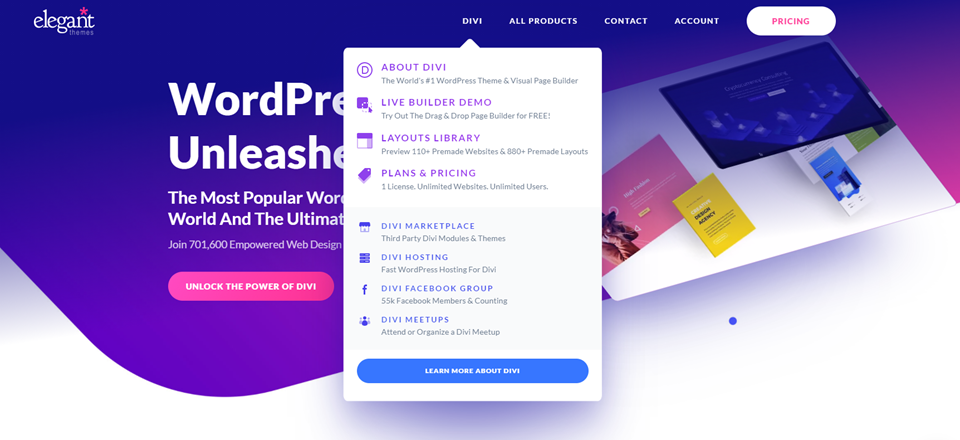 วางเมาส์เหนือ Divi แล้วคุณจะเห็นลิงก์ที่ไม่เพียงแต่คุณลักษณะของธีมเท่านั้น แต่ยังรวมถึงเครือข่ายโซเชียลของเราที่เราต้องการเน้นด้วย ผลิตภัณฑ์ทั้งหมด จะแสดง Divi เป็นผลิตภัณฑ์เรือธง และ ราคา ก็จะแสดงเช่นกันเมื่อผู้ใช้พิจารณาตัวเลือกการเป็นสมาชิกของเรา บัญชี อยู่นอกกระบวนทัศน์ของผู้ใช้ใหม่นั้น แต่ให้ผู้ใช้ใหม่เข้าถึงการเป็นสมาชิกได้อย่างรวดเร็ว และยังให้ตัวเลือกสำหรับการสมัครสมาชิกใหม่อีกด้วย การติดต่อ ก็มีให้ทุกคนเช่นกัน
วางเมาส์เหนือ Divi แล้วคุณจะเห็นลิงก์ที่ไม่เพียงแต่คุณลักษณะของธีมเท่านั้น แต่ยังรวมถึงเครือข่ายโซเชียลของเราที่เราต้องการเน้นด้วย ผลิตภัณฑ์ทั้งหมด จะแสดง Divi เป็นผลิตภัณฑ์เรือธง และ ราคา ก็จะแสดงเช่นกันเมื่อผู้ใช้พิจารณาตัวเลือกการเป็นสมาชิกของเรา บัญชี อยู่นอกกระบวนทัศน์ของผู้ใช้ใหม่นั้น แต่ให้ผู้ใช้ใหม่เข้าถึงการเป็นสมาชิกได้อย่างรวดเร็ว และยังให้ตัวเลือกสำหรับการสมัครสมาชิกใหม่อีกด้วย การติดต่อ ก็มีให้ทุกคนเช่นกัน
อย่างที่คุณเห็น รายการเมนูแต่ละรายการจะนำกลุ่มผู้เข้าชมที่เลือกไปยังหน้าที่เราต้องการให้พวกเขาเห็นมากที่สุด ที่กล่าวว่า เรายังมีเมนูที่สมบูรณ์ยิ่งขึ้นในส่วนท้ายของหน้าที่เชื่อมโยงไปยังสถานที่ต่างๆ เช่น บล็อก แหล่งข้อมูล หน้าผลิตภัณฑ์แต่ละรายการ และอื่นๆ
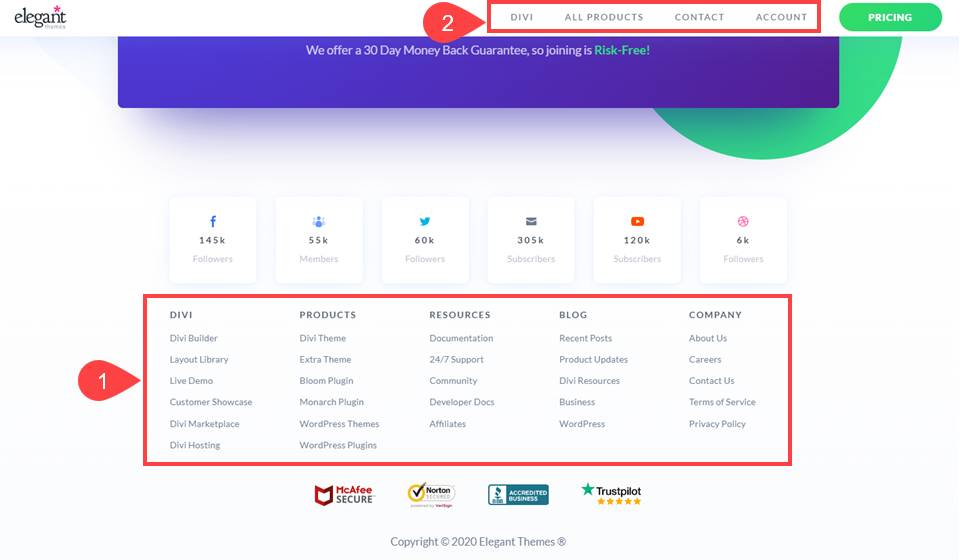
เมนูส่วนหัวก็ยังอยู่ที่นั่นเช่นกัน แต่เรารู้ว่าเมนูที่อยู่ด้านล่างสุดของหน้าจะถูกใช้โดยผู้ที่มีความต้องการเฉพาะเจาะจงมากขึ้น ซึ่งรู้จักมองหาเมนูอื่น (เช่นเดียวกับมาตรฐานเว็บในปัจจุบัน) เพื่อค้นหาสิ่งที่พวกเขาต้องการ
ด้วยเหตุนี้ คุณจึงน่าจะรู้แล้วว่าคุณกำลังสร้างเมนูนี้ให้ใครและคุณต้องการให้พวกเขาทำอะไร มาเริ่มสร้างเมนู WordPress กันเถอะ
วิธีสร้างเมนู WordPress
ตรงไปที่ ลักษณะที่ปรากฏ - เมนู ในแดชบอร์ด WordPress ของคุณ คุณควรเห็นสิ่งนี้:

หน้านี้ไม่ใช่ส่วนที่ใช้งานง่ายที่สุดของ WordPress แต่คุณจะเห็นบางส่วนที่เกี่ยวข้องกับสิ่งที่เรากล่าวถึงข้างต้น
ชื่อเมนูใช้ สำหรับการอ้างอิงของคุณ ผู้ใช้จะไม่เห็นสิ่งนี้ ติดตามว่าเมนูไหนไปที่ไหนโดยตั้งชื่อให้เหมาะสม ทางด้านซ้าย คุณจะเห็น เพจ โพสต์ ลิงก์ที่กำหนดเอง และ หมวดหมู่ บางธีมมีตัวเลือกเพิ่มเติมที่นี่ ของคุณอาจจะหรือไม่ก็ได้ รายการเมนูสามารถเป็นบทความหรือหน้าแต่ละรายการได้ เช่นเดียวกับลิงก์หมวดหมู่ นอกจากนี้ Custom Links ยังให้คุณลิงก์ไปยังอะไรก็ได้ เพียงจำไว้ว่า https:// ไม่เช่นนั้นลิงก์ของคุณอาจตายได้
ภายใต้ การตั้งค่าเมนู เราขอแนะนำให้คุณปิดการใช้งาน เพิ่มหน้าโดยอัตโนมัติ ตัวเลือกนี้จะเพิ่มหน้าใหม่ ทั้งหมดที่ สร้างบนเว็บไซต์ของคุณลงในเมนู WordPress คนส่วนใหญ่จะไม่เลือกช่องนี้
ตอนนี้ตัวเลือก ตำแหน่งที่แสดง จะแตกต่างกันไปในแต่ละธีมเนื่องจากแต่ละธีมมีเลย์เอาต์ที่แตกต่างกันในแง่ของตำแหน่งที่อนุญาตให้แสดงเมนู WordPress อย่างไรก็ตาม นี่คือตำแหน่งภายในไซต์ของคุณที่เมนูของคุณสามารถปรากฏได้ทั้งหมด คุณจะได้รับมันไม่มีการปรับแต่งเพิ่มเติมสำหรับตำแหน่งเมนูภายใต้แท็บ จัดการตำแหน่ง ที่ด้านบนของหน้าจอ
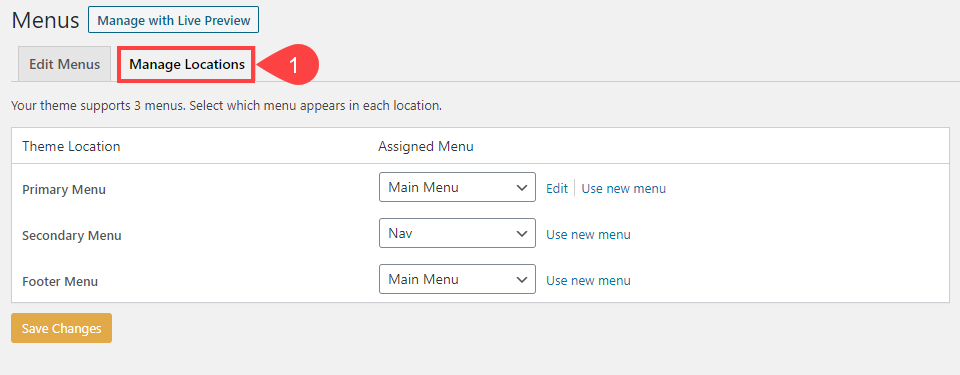
ถัดไป เพิ่มเนื้อหาใด ๆ ที่คุณต้องการในเมนูเอง เพียงทำเครื่องหมายที่ช่องด้านข้างแล้วคลิก เพิ่มในเมนู เพื่อเพิ่มเข้าไปที่ Menu Structure คลิกลูกศรเพื่อแสดงตัวเลือกอื่น ๆ เช่นป้ายนำทาง
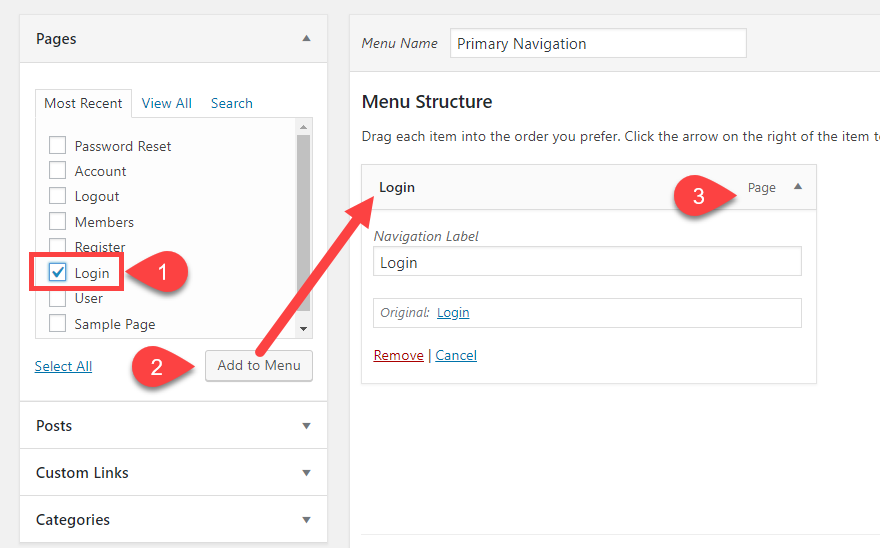
โปรดทราบว่า ป้ายการนำทาง จะแสดงให้ผู้ใช้เห็น นี่คือส่วนที่ปรากฏในเมนู ดังนั้น หากคุณมีชื่อหน้าที่ยาวเกินไป คุณสามารถย่อไว้ได้ที่นี่
ตอนนี้ ส่วนที่สำคัญที่สุดในการสร้างเมนู WordPress (และบางทีอาจเป็นหนึ่งในการกระทำที่ถูกลืมมากที่สุดในทุกแพลตฟอร์ม) ก็คือคลิก บันทึกเมนู ที่ด้านขวาของหน้าจอ
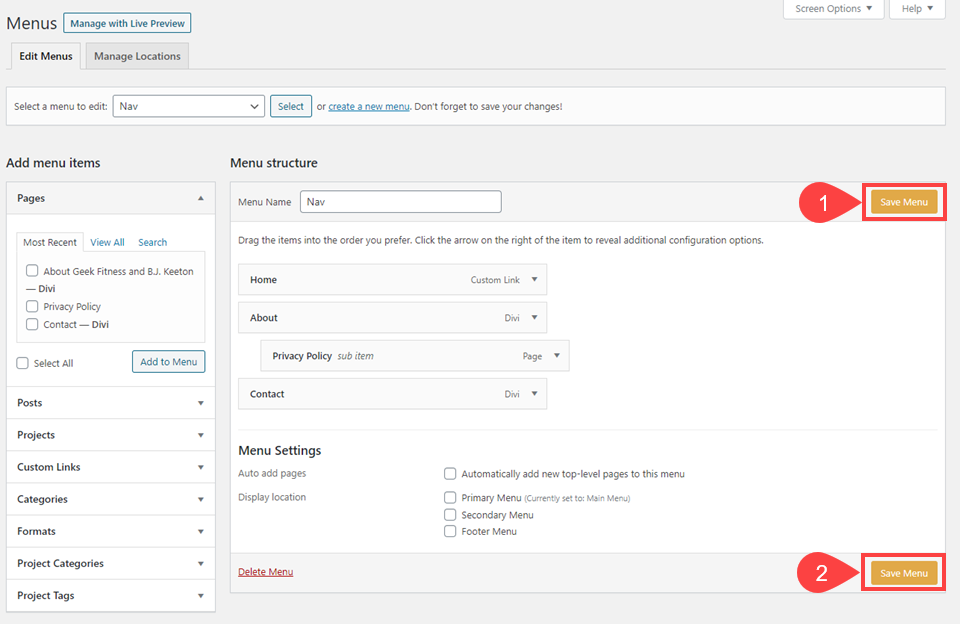

เมื่อบันทึกแล้ว เมนูจะใช้งานได้จริง หากมีการแสดงบนเว็บไซต์ของคุณแล้ว การเปลี่ยนแปลงจะเกิดขึ้นทันที
วิธีสร้างเมนู WordPress แบบเลื่อนลง
ส่วนใหญ่ ขั้นตอนข้างต้นก็เหมือนกันสำหรับการสร้างเมนูแบบเลื่อนลงใน WordPress เช่นกัน อย่างไรก็ตาม มีขั้นตอนอื่นที่คุณต้องปฏิบัติตามเพื่อให้เมนูย่อยปรากฏขึ้น
ภายใต้ส่วน โครงสร้างเมนู แต่ละรายการสามารถลากได้ ในการสร้างเมนูแบบเลื่อนลง เพียงคลิกรายการที่คุณต้องการแล้ว ลากไปยังรายการที่คุณต้องการให้เป็นระดับ บนสุด WordPress ฉลาดพอที่จะรู้ว่าถ้าคุณนำรายการหนึ่งไปยังอีกรายการหนึ่ง คุณต้องการถัดไป การวางซ้อนจะสร้างเมนูแบบเลื่อนลงที่ส่วนหน้า
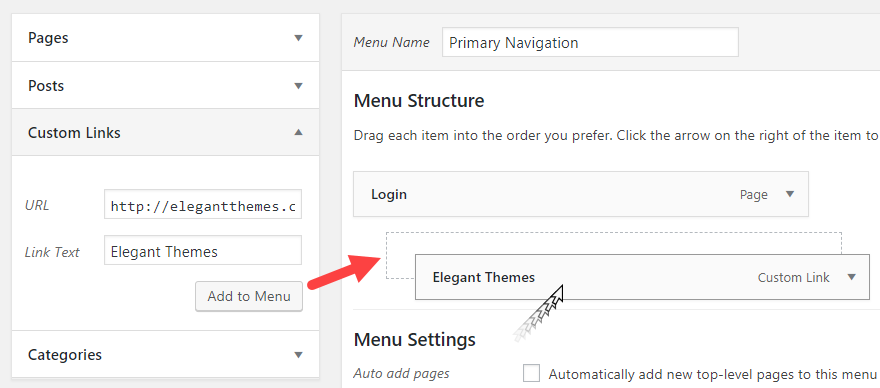
ทำซ้ำสำหรับรายการได้มากเท่าที่คุณต้องการในรายการดรอปดาวน์ ลำดับชั้นที่ซ้อนกันนั้นเข้าใจง่าย ทุกครั้งที่มีการสร้างระดับใหม่ในโครงสร้าง จะเป็นเมนูแบบเลื่อนลงเพิ่มเติม

ในส่วนหน้าจะมีลักษณะดังนี้:
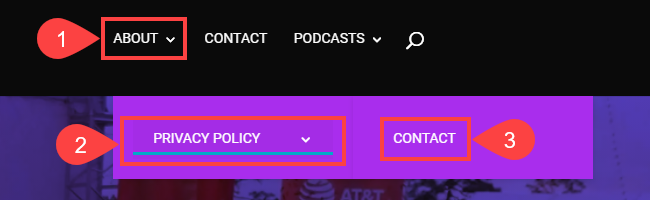
ตอนนี้ ขั้นตอนเหล่านี้ถือว่าคุณกำลังใช้รายการเมนูที่มีอยู่ อย่างไรก็ตาม ถ้าคุณไม่ต้องการให้รายการที่เรียกเมนูแบบเลื่อนลงมาเป็นลิงก์ที่นำทางได้ คุณสามารถสร้าง ลิงก์แบบกำหนดเอง ที่มี # แทน URL ได้
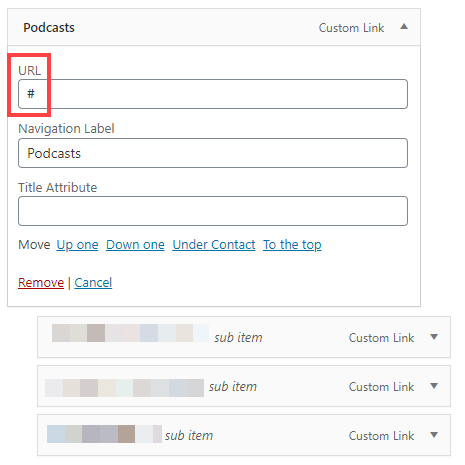
เพื่อสร้างรายการเมนู แต่การคลิกจะไม่ทำอะไรเลยนอกจากขยายเมนูแบบเลื่อนลง
วิธีใช้หลายเมนูในไซต์ WordPress ของคุณ
ย้อนกลับไปที่สิ่งที่เราพูดถึงก่อนหน้านี้ เราต้องการให้แน่ใจว่าแต่ละเมนูที่เราแสดงนั้นมุ่งเน้น บางครั้งเมนูเด่นเป็นตัวเลือกที่ดีที่สุดสำหรับการนำทางไซต์ ตัวอย่างเช่น Amazon เป็นตัวอย่างที่ดีของไซต์ที่ใช้ประโยชน์จากเมนูเด่นได้เป็นอย่างดี อย่างไรก็ตาม เว็บไซต์ส่วนใหญ่ที่ใช้เมนูเมก้าไม่ต้องการ ทำให้การนำทางไซต์ซับซ้อนโดยไม่จำเป็น
อย่างไรก็ตาม หากคุณมีไซต์ขนาดใหญ่และสามารถแบ่งส่วนได้ การใช้เมนูหลายเมนูในไซต์ของคุณจะเป็นตัวเลือกที่ดีกว่าเกือบทุกครั้ง ตัวเลือกที่น้อยลงที่ผู้ใช้ต้องทำหมายความว่ามีโอกาสมากขึ้นที่พวกเขาจะเลือกตัวเลือกที่คุณต้องการ
ตัวอย่างเช่น สมมติว่าคุณต้องการสร้างเมนูที่ปรากฏเฉพาะในแถบด้านข้างของบล็อกเพื่อช่วยแนะนำผู้ใช้ เราอาจตั้งชื่อเมนูบางอย่างเช่น S idebar Widget เพื่อติดตาม แต่ถ้าคุณดูที่ตำแหน่งที่ แสดง หรือแท็บ จัดการสถานที่ อาจไม่มีตัวเลือกแถบด้านข้าง

นั่นก็หมายความว่าเราจะต้องวางเมนูด้วยตนเอง ในแดชบอร์ด WordPress ตรงไปที่ Appearance – Widgets และค้นหา วิดเจ็ต Navigation Menu

โดยส่วนใหญ่ ธีมของคุณจะมีตัวเลือก แถบด้านข้าง ทั่วไป วิดเจ็ต เมนูการนำทาง เป็นค่าเริ่มต้นของ WordPress ดังนั้นคุณจะใช้งานได้โดยไม่คำนึงถึงธีมของคุณ อย่างไรก็ตาม ธีมของคุณอาจมีอย่างอื่นสำหรับวิดเจ็ตเมนู และควรใช้ขั้นตอนพื้นฐาน
เช่นเดียวกับรายการเมนูแบบเลื่อนลง คลิกและลากไปยังพื้นที่ แถบด้านข้าง เนื่องจากวิดเจ็ตทำงานอย่างไรใน WordPress วิดเจ็ตจะปรากฏบนไซต์ของคุณทันที อย่างไรก็ตาม คุณยังไม่ได้เลือกเมนูที่จะแสดง ดังนั้นจะเป็นพื้นที่ว่าง
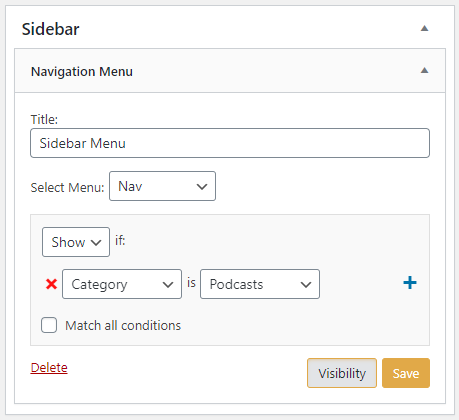
หากคุณเลือก ชื่อ จะปรากฏเป็นพาดหัวเหนือเมนู ตัว เลือก Select Menu คือที่ที่คุณเลือกเมนูเฉพาะที่คุณต้องการให้แสดง คุณยังสามารถคลิกลิงก์ การเปิดเผย และเปิดช่องเพิ่มเติมที่คุณเห็นด้านบน กล่องใหม่นี้มีตัวเลือกสำหรับการมองเห็นตามเงื่อนไข สำหรับสิ่งนี้ เราอาจต้องการให้เมนูนี้ปรากฏในโพสต์ที่จัดประเภทเป็น Podcasts เท่านั้น ดังนั้นเมื่อเราคลิก บันทึก การเปลี่ยนแปลงจะมีผล
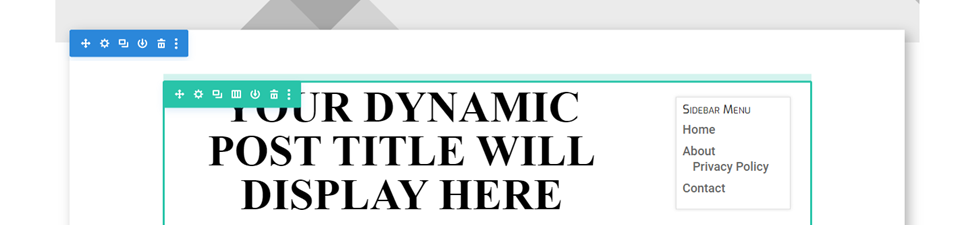
นั่นคือทั้งหมดของพวกเขา คุณควรจำไว้ว่าสิ่งที่คุณสร้างเป็นเมนูดรอปดาวน์สำหรับเมนูส่วนหัวจะปรากฏเป็นเมนูที่ซ้อนกันในวิดเจ็ตแถบด้านข้าง ดังนั้น หากคุณสร้างตัวยึดตำแหน่ง URL โดยใช้ # นั่นจะเป็นลิงก์ที่ไม่สามารถคลิกได้ในเมนูนี้ เพียงวางแผนการสร้างเมนู WordPress ของคุณตามลำดับ
ปิดท้ายด้วยเมนู WordPress
ระบบเมนู WordPress ไม่จำเป็นต้องข่มขู่ บางครั้งอาจดูไม่ชัดเจน แต่อย่างที่คุณเห็น มันเป็นกระบวนการที่นำทางได้ง่าย ซึ่งจะมีประสิทธิภาพมากเมื่อคุณรู้วิธีดำเนินการ โปรดจำไว้ว่า ในขณะที่คุณยังคงสร้างการนำทางในไซต์ของคุณเอง เมนูต่างๆ ไม่ได้มีขนาดเดียว อย่าลืมคำนึงถึงคนที่คุณต้องการค้นหาหน้าใดในไซต์ของคุณ และสร้างระบบเมนูเพื่อสร้างประสบการณ์นั้น ไม่ใช่ทุกหน้าและโพสต์และลิงก์จะต้องปรากฏในเมนูเดียวกัน ในกรณีของเมนู WordPress ไม่มากก็น้อยได้
คุณจัดโครงสร้างเมนู WordPress ของคุณอย่างไร? เว็บไซต์ของคุณมีเมนูต่างๆ กี่เมนู?
บทความภาพโดย Julia Tim / shutterstock.com
